Você pode definir ações para pastas que são acionadas quando os usuários navegam para a pasta. As ações de pasta são úteis quando você deseja ajudar os usuários de aplicativos com a seleção predefinida ou com os controles de seleção quando navegam para uma pasta. Por exemplo, uma pasta pode aplicar automaticamente um marcador ou limpar todas as seleções quando os usuários navegam para a pasta.
As ações de pasta podem ser configuradas no painel de propriedades. É possível adicionar várias ações a uma pasta. As ações são executadas na ordem em que estão listadas em Actions. Você pode alterar a ordem de uma ação arrastando-a.
Para uma demonstração visual sobre como adicionar ações a pastas, consulte Adicionando ações a pastas.
Todas as expressões usadas nas ações da pasta são avaliadas antes que as ações sejam realizadas. Por exemplo, você não pode usar uma expressão em uma ação que seleciona os resultados de uma ação anterior, pois a expressão é avaliada antes que a seleção seja feita pela ação.
As ações de pasta não são acionadas se a pasta for uma pasta integrada ou em um mashup.
Faça o seguinte:
- Na exibição de pasta, clique em
Editar pasta na barra de ferramentas.
- Clique em Ações no painel de propriedades da pasta.
- Clique em Adicionar ação.
-
Selecione a ação que você deseja usar.
Você precisa fornecer detalhes para algumas ações. Por exemplo, para a ação Selecionar valores em um campo, você precisa selecionar um campo e qual valor selecionar no campo.
- Como alternativa, após Rótulo, insira um nome para a ação.
Ações de pasta disponíveis
Você pode adicionar uma ou mais ações a serem executadas quando os usuários navegam até a pasta. Para algumas ações, você precisa fornecer detalhes para a ação.
Aplicar marcador
Você pode aplicar a seleção definida em um marcador que você escolher.
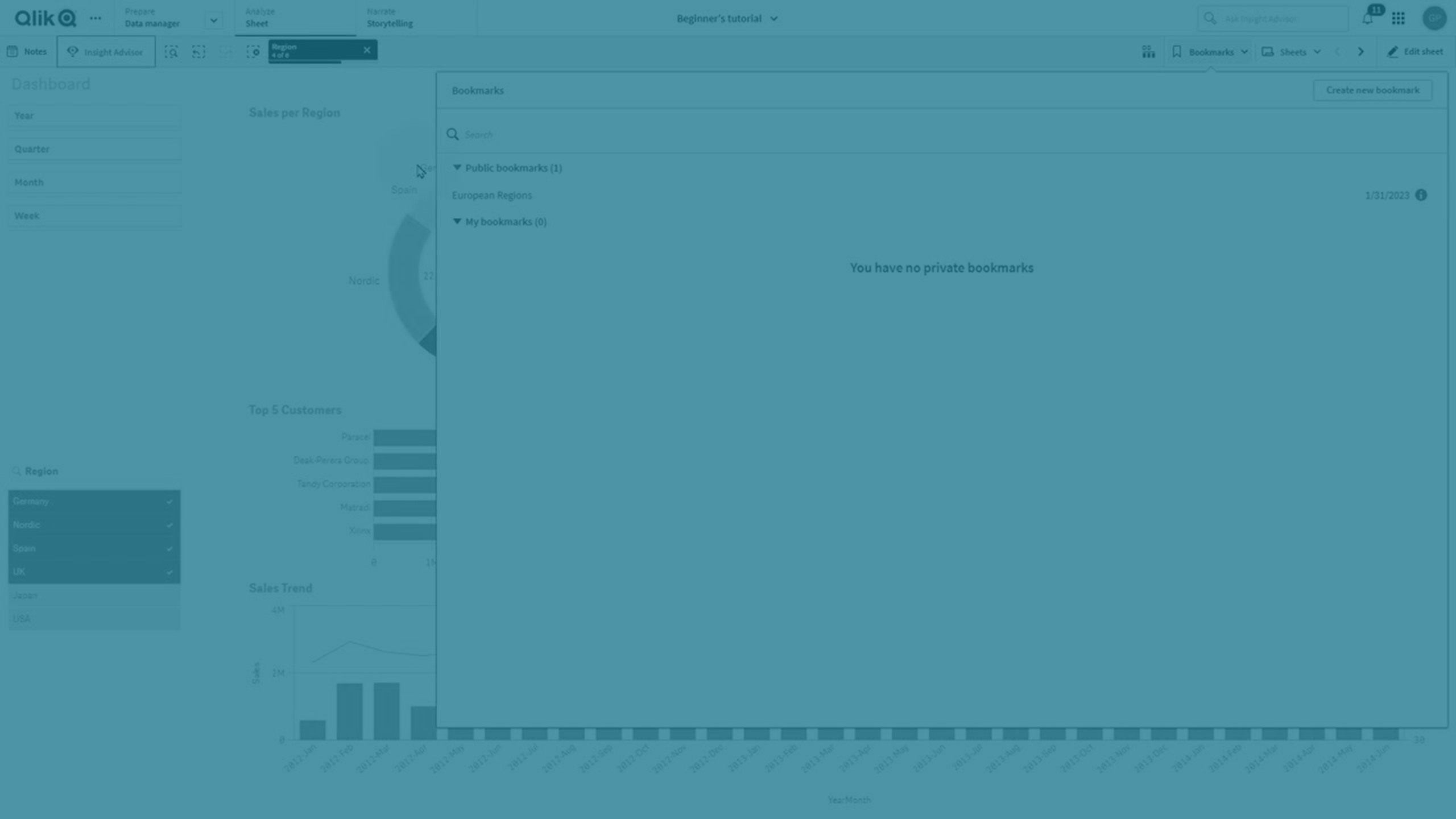
Limpar todas as seleções
Você pode limpar todas as seleções em todos os estados no aplicativo. Opcionalmente, você pode substituir as seleções bloqueadas.
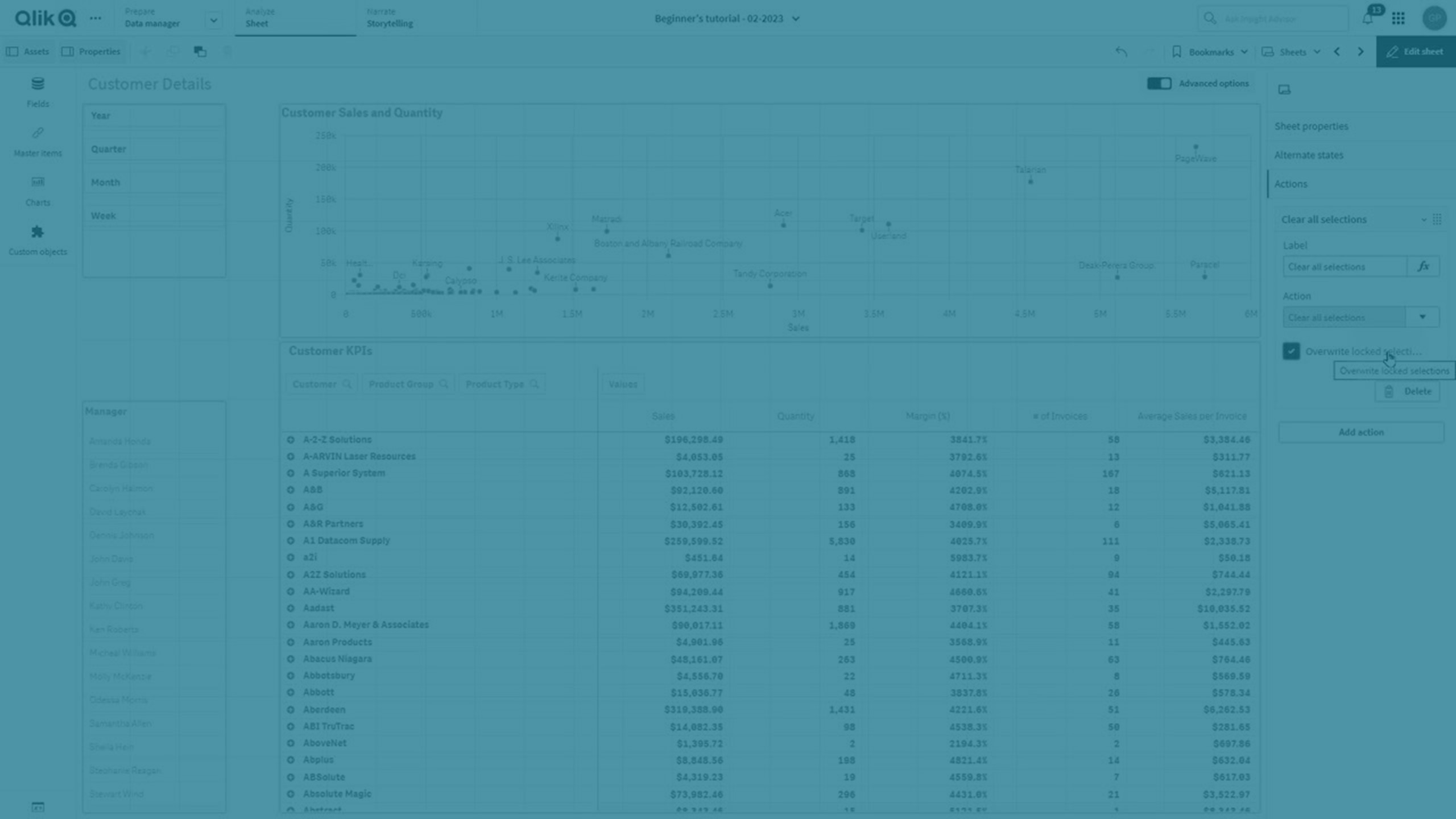
Limpar seleções em outros campos
Você pode limpar as seleções de todos os campos, exceto o que você especificar. Opcionalmente, você pode substituir as seleções bloqueadas.
Se nenhuma seleção for feita no campo especificado, todos os valores neste campo serão selecionados.
Avançar em suas seleções
Você pode avançar um passo no seu histórico de seleção.
Retornar em suas seleções
Você pode mover um passo para trás no seu histórico de seleção.
Limpar seleções em campo
Você pode limpar todas as seleções de um campo que especificar.
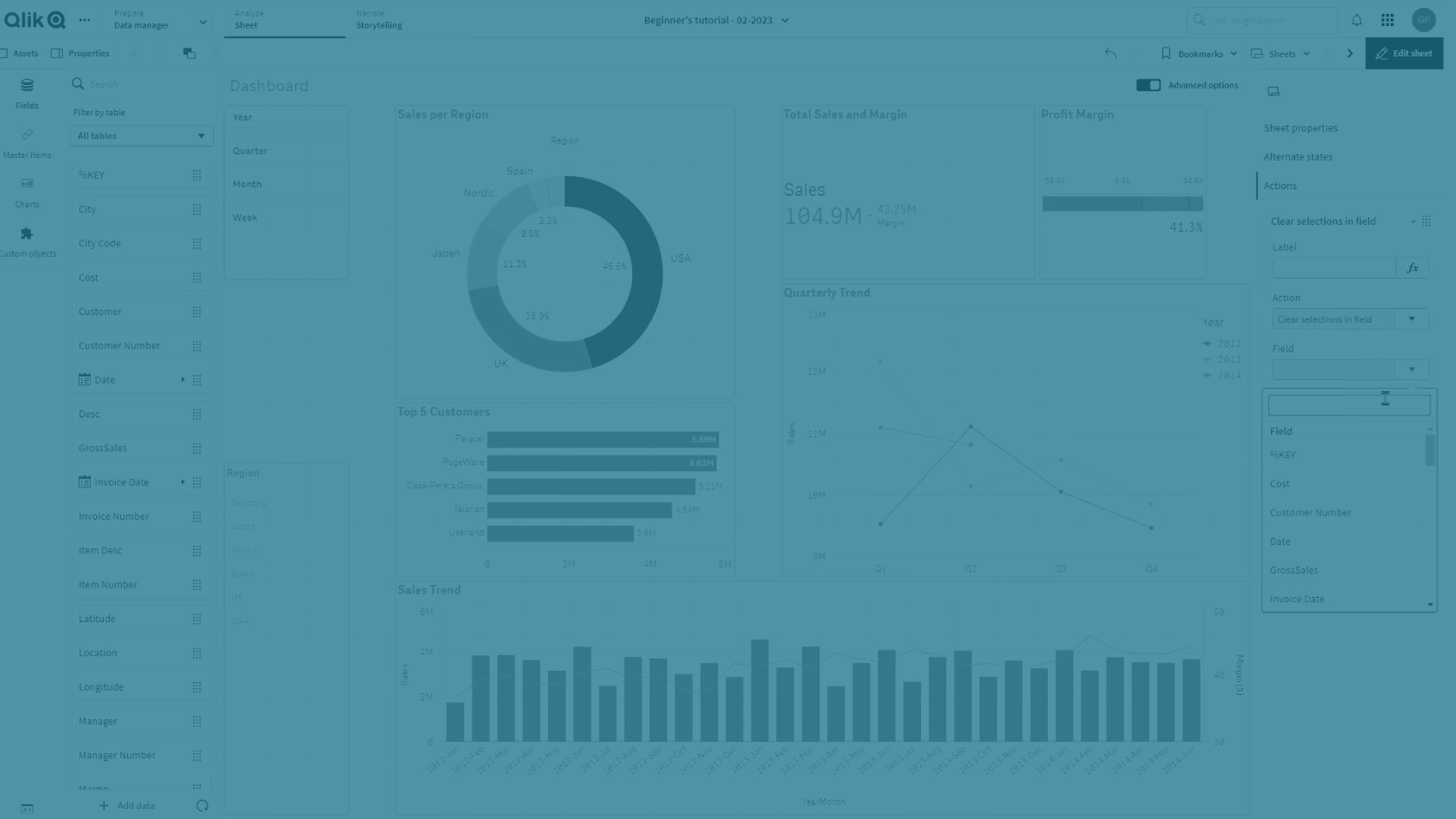
Bloquear todas as seleções
Você pode bloquear todas as seleções no aplicativo.
Bloquear um campo específico
Você pode bloquear as seleções em um campo que especificar.
Desbloquear todas as seleções
Você pode desbloquear todas as seleções no aplicativo.
Desbloquear um campo específico
Você pode desbloquear as seleções em um campo que especificar.
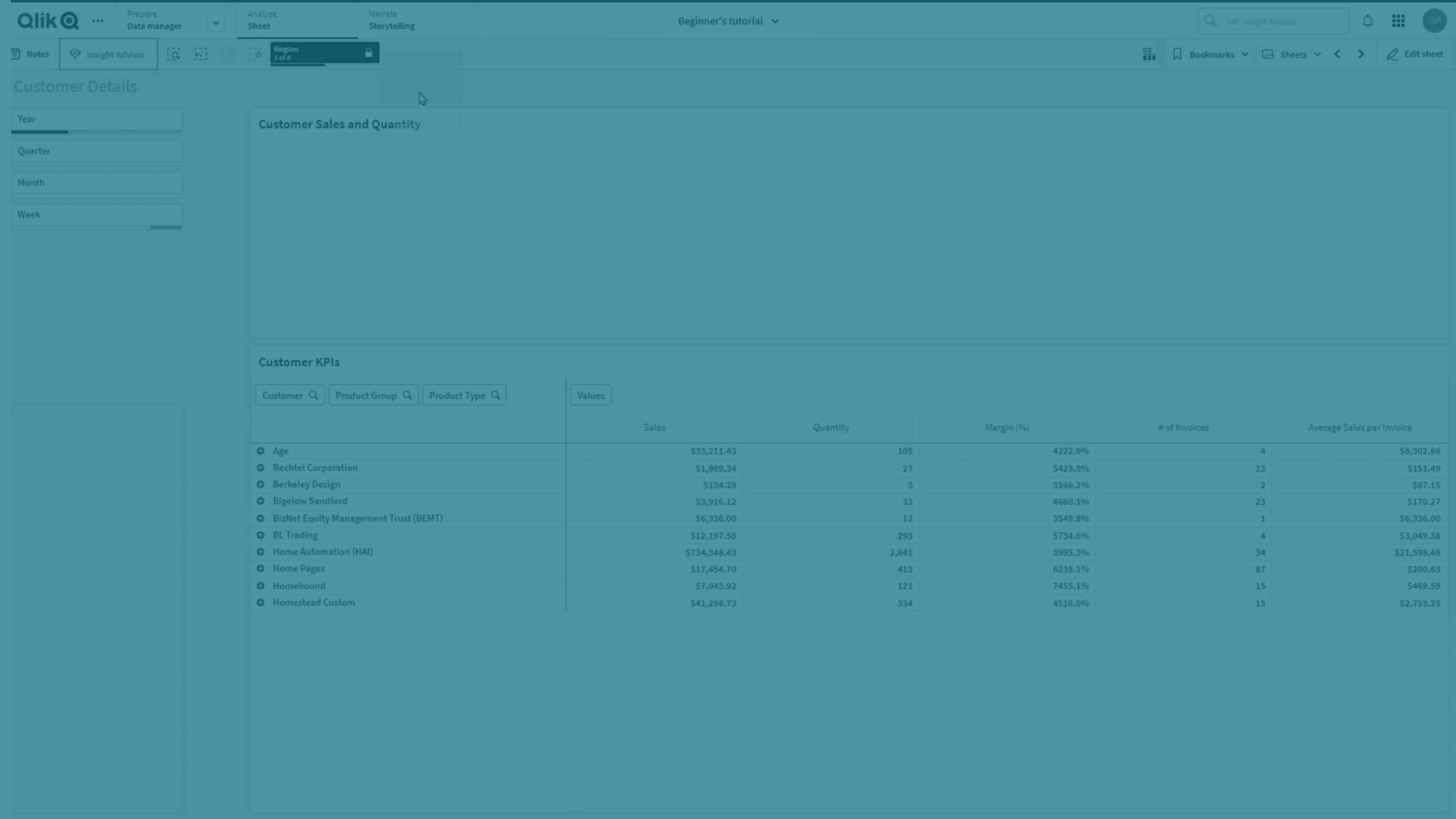
Selecionar todos os valores em um campo
Você pode selecionar todos os valores em um campo que especificar. Opcionalmente, você pode substituir as seleções bloqueadas.
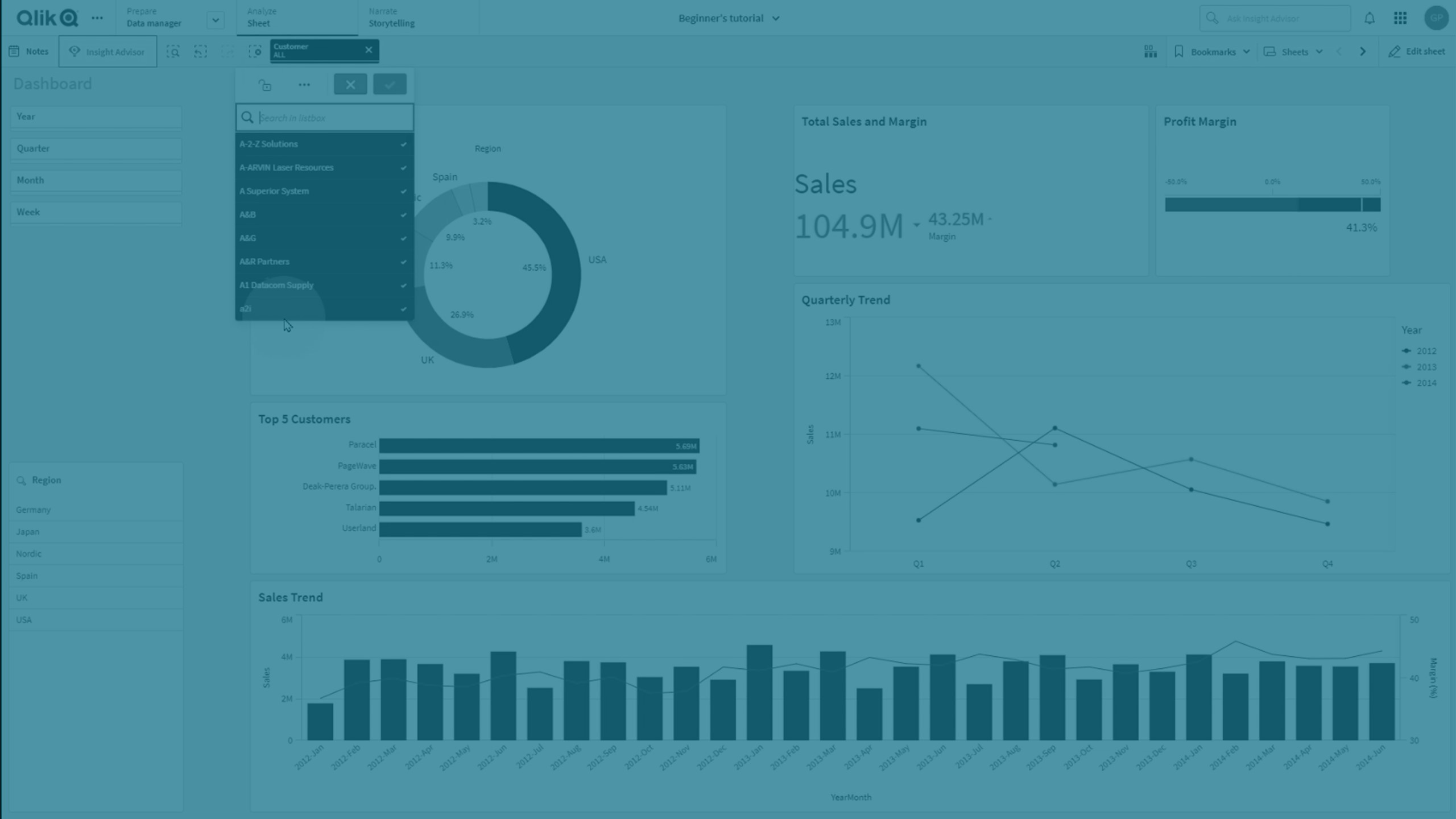
Selecionar valores em um campo
Você pode selecionar uma lista de valores em um campo que especificar. Separe os valores a serem selecionados com ponto e vírgula. Opcionalmente, você pode substituir as seleções bloqueadas.
Selecionar valores que correspondam aos critérios de pesquisa
É possível selecionar todos os valores que correspondem aos resultados da pesquisa, com base em um critério de pesquisa que você especificar. Os critérios de pesquisa devem ser especificados como uma sequência de caracteres. Opcionalmente, você pode substituir as seleções bloqueadas.
- Se quiser usar uma expressão, coloque-a entre aspas simples, por exemplo, ='=Sum([Sales Amount]) > 200000'.
- Se quiser procurar uma sequência parcial, use caracteres curinga (*, ?,^). Se você não usar caracteres curingas, apenas as sequências com correspondência exata serão selecionadas.
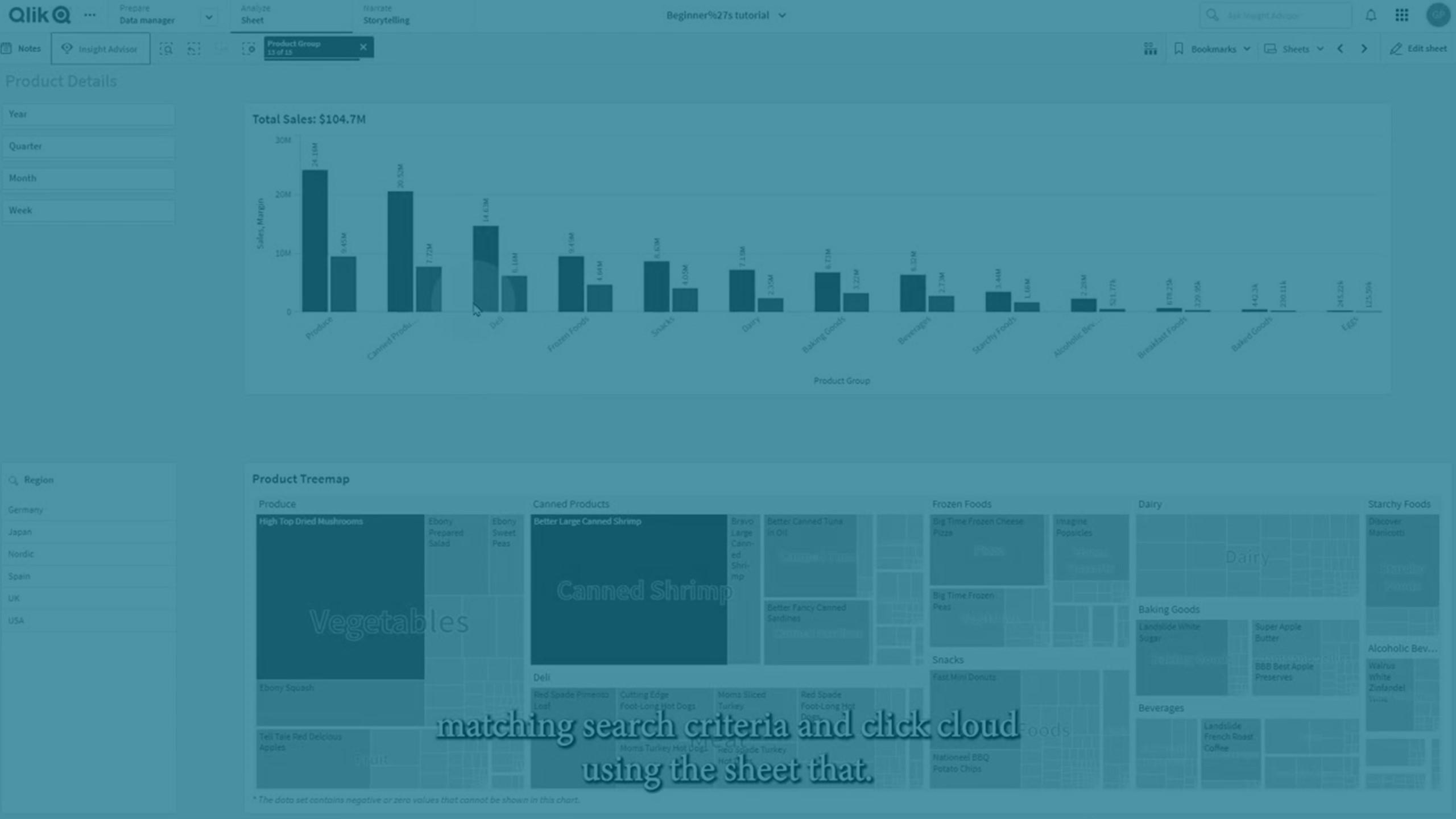
Selecionar alternativas
Selecione todos os valores alternativos em um campo que você especificar. Opcionalmente, você pode substituir as seleções bloqueadas.
Selecionar excluídos
Selecione todos os valores excluídos em um campo que você especificar. Opcionalmente, você pode substituir as seleções bloqueadas.
Selecionar possíveis valores em um campo
Selecione todos os valores possíveis em um campo que você especificar. Opcionalmente, você pode substituir as seleções bloqueadas.
Alternar seleção de campo
Você pode definir o botão para alternar entre a seleção atual e uma seleção que adicione seleções definidas por caracteres de busca. Você pode usar caracteres curingas nos caracteres de busca. Se você deseja definir uma lista de valores, precisa usar o formato (A|B), em que A e B são valores para selecionar.
Definir valor da variável
Você pode atribuir um valor a uma variável.
